安装C4D提示找不到VCRUNTIME140.DLL怎么办?DLL文件修复办法分享!
安装C4D提示找不到VCRUNTIME140.DLL怎么办?若遇到“找不到vcruntime140.dll,无法继续执行代码”导致程序无法执行的问题时,有不少解决方法,既包括手动操作也包括自动修复。
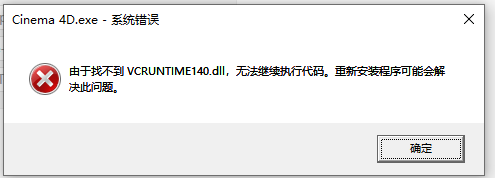
vcruntime140.dll是微软Visual C++ Redistributable for Visual Studio 2015包中的一个关键系统文件。vcruntime140.dll文件的缺失可能会导致依靠该动态链接库文件运行的程序出现多种故障或异常,如C4D无法安装,软件无法打开等情况。
当您遇到找不到vcruntime140.dll的问题时,可以尝试以下手动修复方法:
方法1.重新安装Microsoft Visual C++ Redistributable
访问Microsoft官方网站下载最新的Visual C++ Redistributable for Visual Studio 2015(或更高版本,因为有些更新版本包含了旧的Redistributable)。
选择适配您系统架构(32位即x86或64位即x64)的正确版本。下载并运行安装程序,遵循指示完成安装。
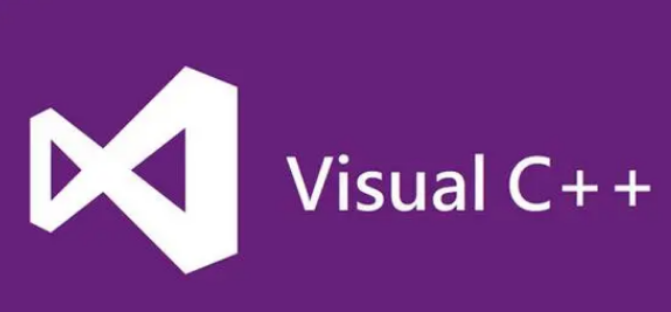
方法2.手动下载并替换文件(不推荐,风险较高)
在进行此操作之前,请确保从可信赖的来源获取vcruntime140.dll文件。
将下载的DLL文件复制到程序报告丢失DLL的目录,或通常的安装路径是 C:\Windows\System32\(对于32位系统或64位系统上的32位应用程序)和 C:\Windows\SysWOW64\(对于64位系统上的64位应用程序)。
方法3.运行系统文件检查工具(SFC)
按Win+x打开命令提示符(以管理员身份),输入sfc /scannow命令并回车开始扫描,系统会自动检查并修复缺失或损坏的系统文件。
系统文件检查工具(SFC)是一款集成在Windows中的实用工具,它能够扫描和修复系统文件的完整性问题。当您认为系统文件可能已损坏或更换时,可以使用该工具进行检测和恢复。
在检测过程,任何发现的损坏或丢失的文件都将尝试被正版文件替代。如果SFC无法修复某个文件,它会在命令运行后提供详细的日志。
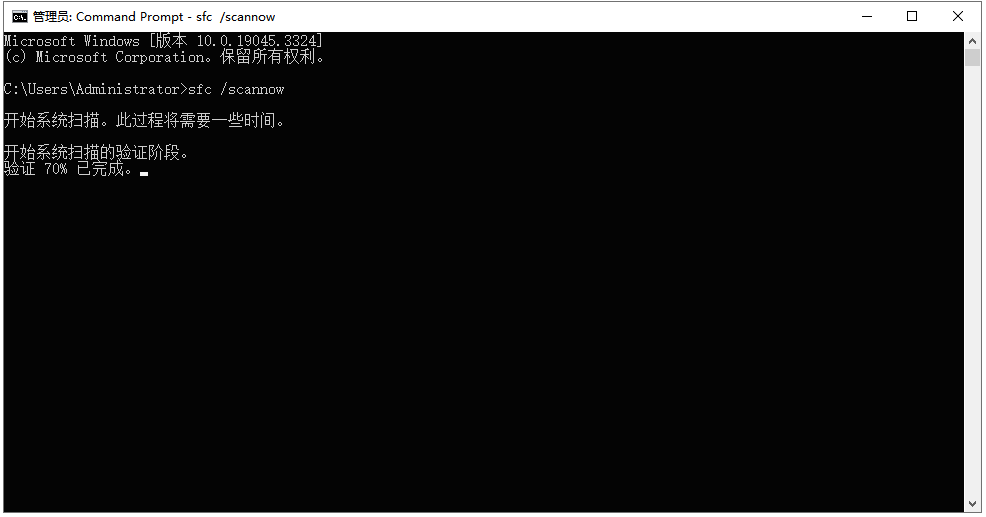
方法4.使用dll修复工具修复vcruntime140.dll
如果对于电脑系统不太懂,那么建议使用dll修复工具来解决vcruntime140.dll找不到的问题,操作也是比较简单的,一键就能修复。
如牛学长DLL修复大师,支持修复各类dll文件丢失、异常和错误问题,支持修复运行库和DirectX报错问题,还支持全方位扫描常见软件和游戏报错问题并一键修复!
修复步骤:
第1步:安装启动工具,选择“全面体检”功能,然后点击“全面扫描”开始扫描整机系统。

第2步:待扫描完成后,我们可以查看异常问题和缺失DLL文件,然后点击右上角“修复”按钮,开始修复已发现的问题。

第3步:软件将自动修复异常问题和缺失DLL文件,等待DLL文件恢复,问题修复成功!

虽然vcruntime140.dll文件的丢失可能会对我们的电脑使用带来一定的困扰,但通过明确问题存在的原因并采取适当的解决措施,我们完全可以成功解决此难题。同时,在日常使用电脑时,保持规范操作,不断更新系统和软件,就能有效地避免类似麻烦的出现。








